本教程适用版本:excel 365 点击免费使用
在我们平时使用excel表格时,习惯性的会用鼠标滚轮查看数据,但如果内容很多的话,我们还会希望鼠标能够滚动的更快一些。那么excel表格里的鼠标滚动速度怎么调整呢?下面我们就来学习一下。
首先打开一个excel表格,滚轮滚动一下发现很慢:
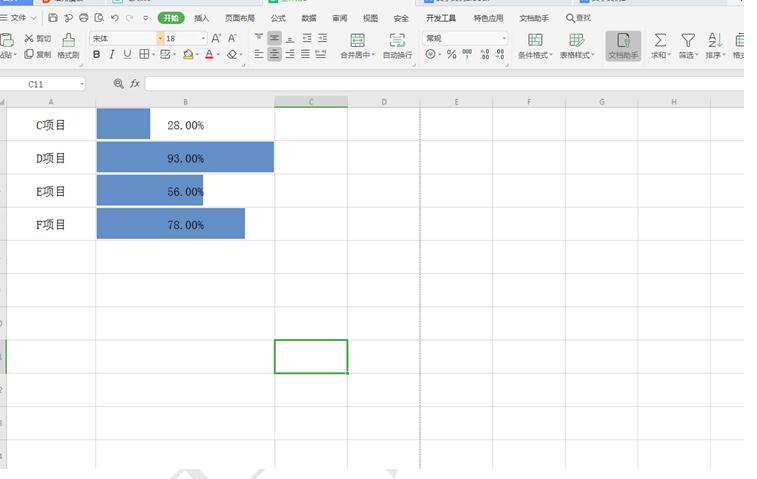 >>免费升级到企业版,赠超大存储空间
点击电脑屏幕左下方的【窗口】,在弹出的菜单中选择【控制面板】:
>>免费升级到企业版,赠超大存储空间
点击电脑屏幕左下方的【窗口】,在弹出的菜单中选择【控制面板】:
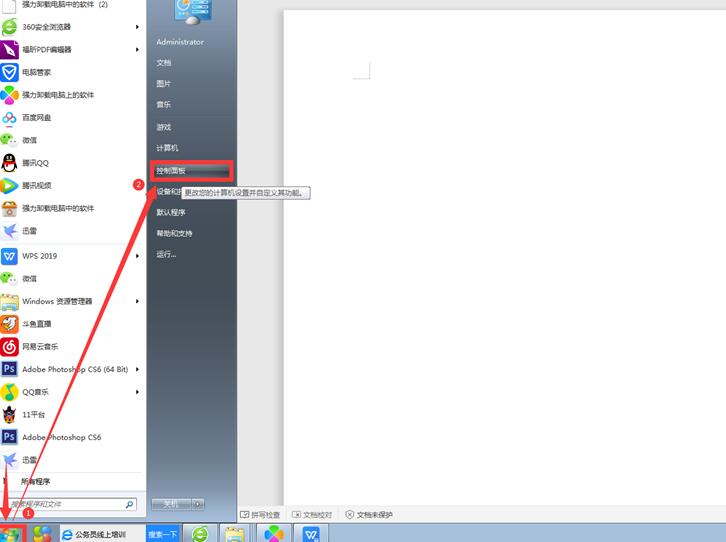 >>免费升级到企业版,赠超大存储空间
从中找到“鼠标”,并单击打开:
>>免费升级到企业版,赠超大存储空间
从中找到“鼠标”,并单击打开:
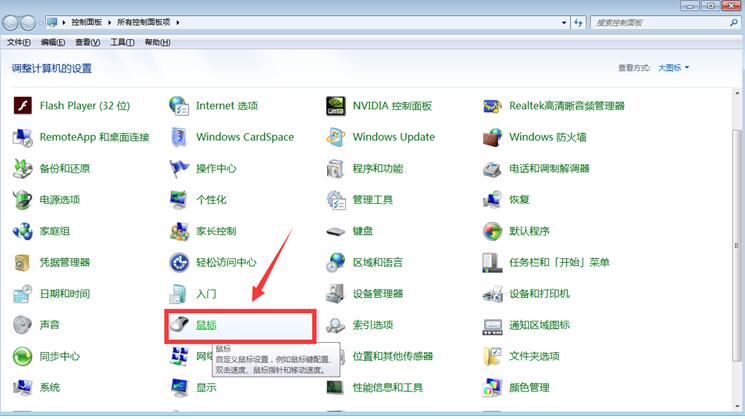 >>免费升级到企业版,赠超大存储空间
在弹出的鼠标属性对话框中,选择【滑轮】选项,此时我们发现在“一次滚动下列行数”中的数值是“1”:
>>免费升级到企业版,赠超大存储空间
在弹出的鼠标属性对话框中,选择【滑轮】选项,此时我们发现在“一次滚动下列行数”中的数值是“1”:
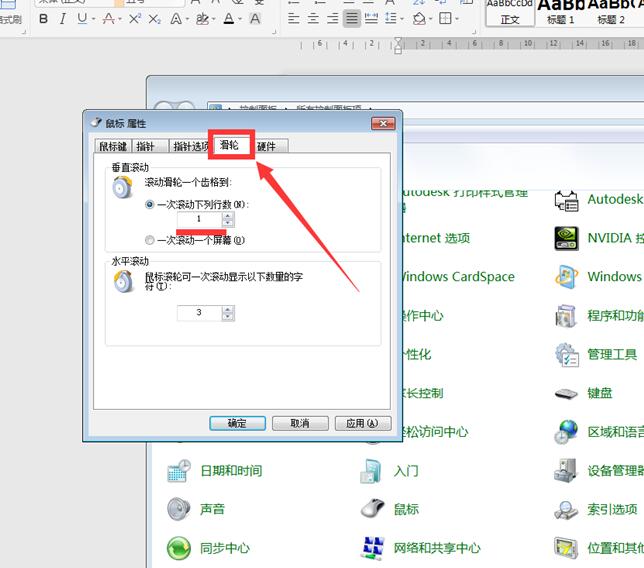 >>免费升级到企业版,赠超大存储空间
我们将数值更改为“3”:
>>免费升级到企业版,赠超大存储空间
我们将数值更改为“3”:
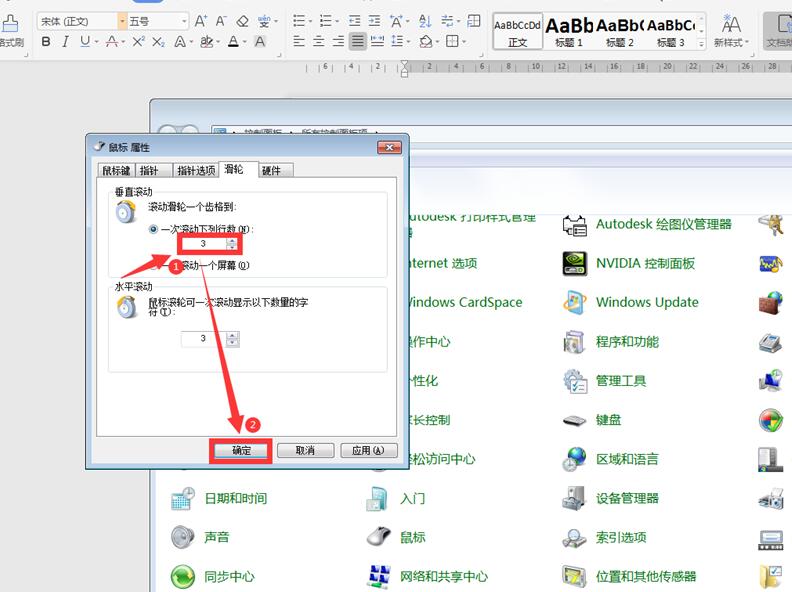 >>免费升级到企业版,赠超大存储空间
此时发现鼠标滚轮滚动一次,excel表格就会移动三行:
>>免费升级到企业版,赠超大存储空间
此时发现鼠标滚轮滚动一次,excel表格就会移动三行:
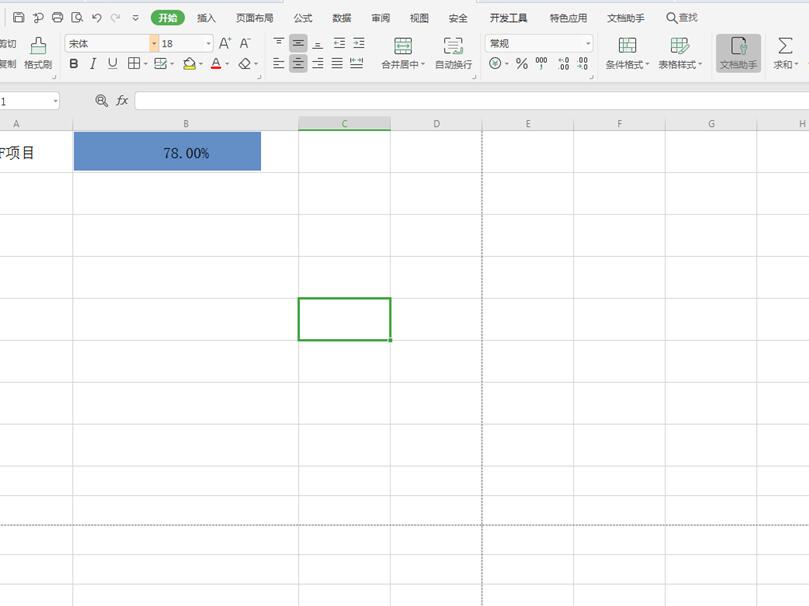 >>免费升级到企业版,赠超大存储空间
以上就是办公小技巧中关于excel表格里的鼠标滚动速度怎么调整的技巧,是不是觉得很简单?你们学会了么?
>>免费升级到企业版,赠超大存储空间
以上就是办公小技巧中关于excel表格里的鼠标滚动速度怎么调整的技巧,是不是觉得很简单?你们学会了么?

